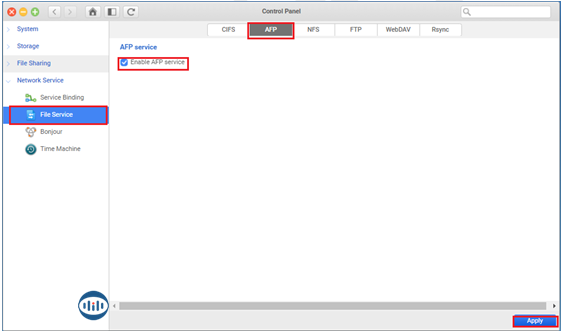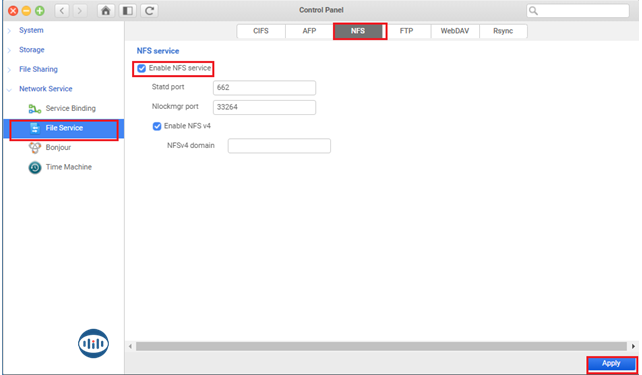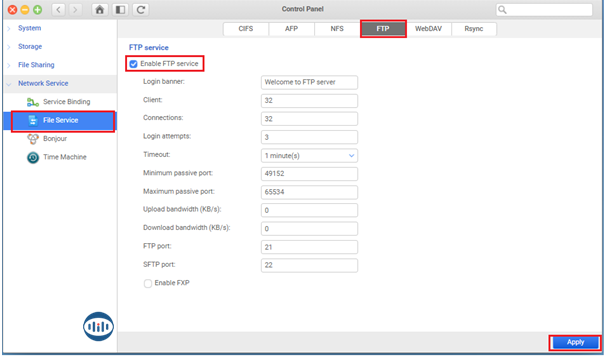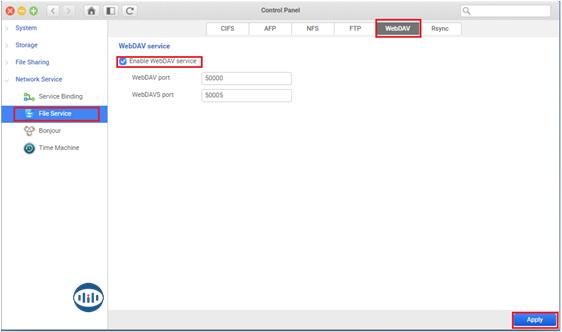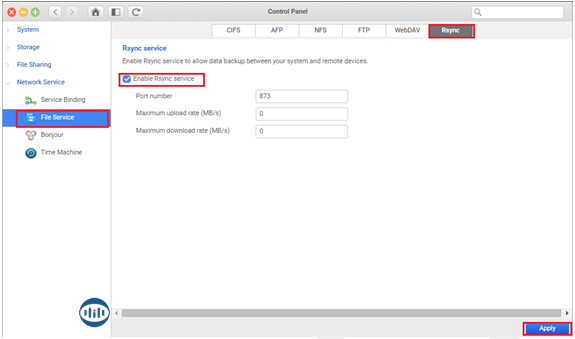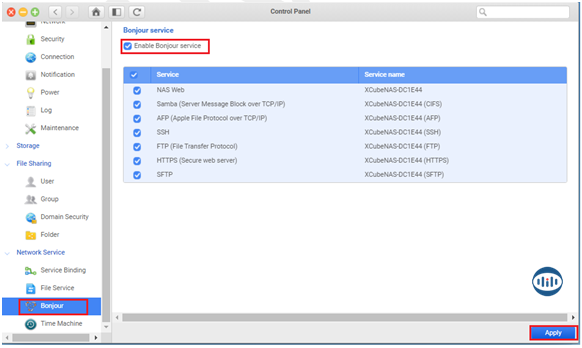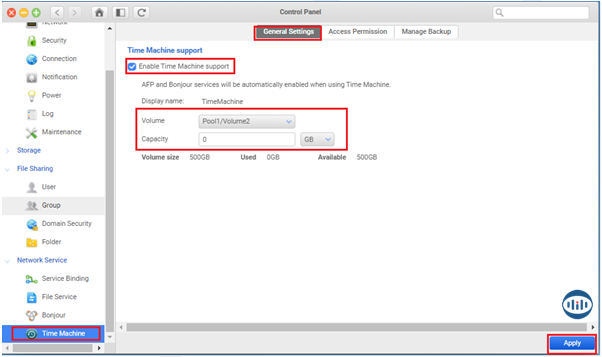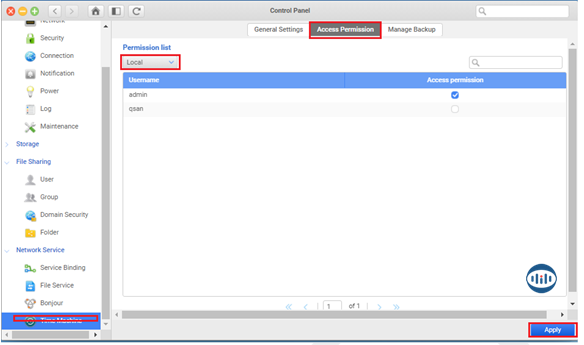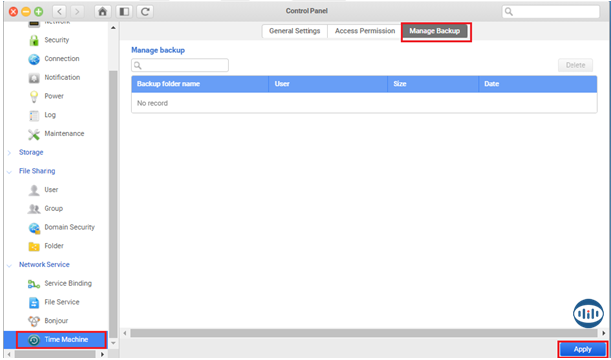QSAN- Network Servisleri ve Kullanımı
QSAN- Network Servislerinin nasıl kullanıldığı anlatılacaktır.
|
KONU |
QSAN- Network Servisleri ve Kullanımı |
|
İLGİLİ CİHAZLAR |
XCubeNAS3004R |
|
Doküman Tarih ve Revizyonu |
28.01.2021 |
|
Yazılım Sürümü |
|
|
Donanım Sürümü |
TÜM |
|
Açıklama / Senaryo / Topology |
QSAN- Network Servislerinin nasıl kullanıldığı anlatılacaktır. |
Bu dökümanda QSAN Network Servislerinin nasıl kullanıldığı konusu ele alınacaktır.
Network Servisleri
1- Service Binding (Servis Bağlama)
XCubeNAS servis binding teknolojisi, verimliliği artırmak için birden çok ağ bağlantısını paralel olarak birleştirmek / bir araya getirmek için çeşitli yöntemler sağlamaktadır.
Service Binding aktif edildiğinde, NAS cihazınızda belirli veya birden çok kullanılabilir ağı birbirine bağlar. Belirli bir LAN veya bağlantı üzerinde birden fazla hizmeti etkinleştirmek için;
- Service Binding’i Enable ediniz.
- Belirli bir hizmete belirli bir arayüz için karar veriniz.
- Konfigürasyonu bitirmek için Apply ediniz
NOT:
- Mevcut bağlanan arayüzün cihazda değiştirilmesine service binding table’da izin verilmez. Konum Volume ya da sanal Volumler olabilir.
- Apply butonuna basıldıktan sonra tüm veri hizmetleri yeniden başlatılacaktır. Bağlı tüm kullanıcıların, seçilen arayüzler ile NAS cihazına tekrar bağlanması gerekmektedir.
2. File Services (Dosya Hizmetleri)
2.1. CIFS (Common Internet File System-Ortak İnternet Dosya Sistemi)
Bilgisayar ağında Server Message Block (SMB), Ortak İnternet Dosya Sistemi (CIFS) olarak da bilinmektedir. CIFS; dosyalara, yazıcılara, seri bağlantı noktalarına paylaşılan erişimi ya da bir ağdaki node(düğüm)’lar arasında çeşitli iletişimleri sağlamak için kullanılır. CIFS’in çoğunlukla kullanımı MS Windows çalıştıran bilgisayarlardır.
CIFS servisini etkinleştirmek için;
- Enable CIFS Service kutusu işaretlenmelidir.
- Server Description ve Workgroup alanlarına bir isim girilerek, WINS Server IP address kısmına sunucuların IP adres(ler)i yazılır.
- Eğer Local Master Browser* ya da SMB Encryption* etkinleştirilmek isteniyorsa onay kutuları işaretlenerek konfigürasyonların uygulanması için Apply yapılır.
NOT:
- CIFS servisini etkinleştirdikten sonra tamamen indekslenmiş klasörü MacOS’a bağlama desteklenmektedir.
- Local Master Browser: Aynı alt ağda birden çok Windows işletim sistemi tabanlı bilgisayarlar bulunduğunda, bu bilgisayarlar Local Master Browser (yerel ana tarayıcı) olarak bir bilgisayarı seçmektedir. Bu bilgisayar alt ağdaki diğerlerinin listelerini ve paylaşılan kaynaklarını tutar ve listeleri diğer bilgisayarlarla paylaşır. Dolayısıyla bu özellik NAS cihazına Local Master Browser olma imkanı tanımaktadır.
- SMB Encryption (for SMB 3.0): SMB Encryption, AES tabanlı dosya şifreleme iletimini noktadan noktaya iletim güvenliğini artırmak için desteklemektedir.
2.2. AFP (Apple Filing Protocol- Apple Dosyalama Protokolü)
AFP, Apple OSX ve MAC OS kullanıcıları dosya hizmeti sunan tescilli ağ protokolüdür. AFP servisini aktifleştirmek için Enable AFP Service seçilerek Apply edilmelidir.
NOT: Gerekirse Time Machine ayar sayfasından Time Machine yedekleme hizmetini ayarlayabilirsiniz.
2.3. NFS ( Network File System- Ağ Dosya Sistemi )
NFS, Linux kullanıcılarının NAS cihazı üzerindeki dosyalara erişmesine izin veren dağıtılmış dosya sistemi protokolüdür. NFS Servisini etkinleştirmek için Enable NFS service aktif edilip NFSv4 Domain ismi ve port numaralarıda girilerek Apply edilir. Burada default Statd ve Nlockmgr portları sırasıyla 662 ve 33264’tür.
2.4. FTP (File Transfer Protocol- Dosya Transfer Protokolü)
FTP, dosyaları transfer etmek için kullanılan standart ağ protokolüdür. Parolalar, kullanıcı adları veya dosyalar gibi transfer oturumları sırasında bilgileri korumak için herhangi bir şifreleme sağlamaz. Transfer hızları daha hızlıdır ve daha az sisem kaynağı gerektirir.
FTP servisini etkinleştirmek için Enable FTP Service kısmı işaretlenmelidir. Daha sonra;
- Login Banner: Bu kısma FTP sunucusunda oturum açtığınızda istediğiniz başlığı girebilirsiniz. (İsteğe bağlı)
- Client: FTP’nin diğer cihazlarla iletişim kurmak için kullandığı port numarasını giriniz.
- Connections: FTP için izin verilecek eş zamanlı bağlantıların sayısını girebilirsiniz.
- Login Attempts: Bir kullanıcının oturumunun kilitlenmeden önceki sahip olacağı oturum açma yetkisini giriniz.
- Timeout: Kullanıcının otomatik olarak oturumu kapatmadan önce FTP hizmetini girebileceği süreyi girebilirsiniz.
- Minimum, Maxsimum Passive Port : Buraya FTP’nin diğer cihazlarla iletişim kurmak için kullandığı minimum ve maksimum port numaralarını giriniz.
- Upload, Dowload Bandwidth: Veri yüklerken ya da indirirken maksimum bant genişliğini buraya giriniz.
- FTP Port: FTP hizmetinin diğer cihazlarla iletişim kurmak için kullandığı port numarasını giriniz.
- SFTP Port: SFTP’nin diğer cihazlarla iletişim kurmak iin kullandığı port numarasını giriniz ve Apply’ a tıklayarak yapılan konfigürasyonu kaydediniz.
NOT:
- Minimum ve Maksimum Pasif portlar için default portlar sırasıyla 49152 ve 65534’tür.
- FTP ve SFTP için default port numaraları sırasıyla 21 ve 22’dir.
2.5. WebDAV (Web Distributed Authoring and Versioning- Web’de Dağıtılmış Yazma ve Sürüm Oluşturma)
WebDAV, kullanıcıların uzaktan Web içeriği düzenleme ve yazma işlemlerini gerçekleştirmesine olanak tanır. WebDAV protokolü, kullanıcıların uzak sunucuda depolanan dökümanları oluşturmasına, değiştirmesine ve taşımasına izin verir.
WebDAV servisini aktif etmek için Enable WebDAV service’i etkinleştiriniz. Daha sonra WebDAV ve WebDAVS’ın diğer cihazlarla iletişim kurması için kullandığı port numaralarını girerek Apply ediniz.
NOT:
- WebDAV ve WebDAVS için default port numaraları sırasıyla 50000 ve 50005’tir.
2.6. Rsync
Rsync servisi, remote (uzak) site ile local (yerel) NAS cihazlarınız arasında verileri gerçek zamanlı yedeklemenizi veya geri yüklemenizi sağlamaktadır. Enable resync service’i işaretleyerek aktif hale getirebilirsiniz.
- Port Number olarak resync servisinin diğer cihazlarla iletişim kurması için kullanacağı port numarasını giriniz.
- Maximum Upload Rate: Verileri karşıya yüklerken maksimum yükleme hızını giriniz.
- Minimum Download Rate: Veri indirirken maksimum indirme hızını giriniz.
Ayrıca User Credentials Section bölümünde kullanıcı kimlik bilgileri seçilir ve Apply edilerek konfigürasyon tamamlanır.
3. Bonjour
NAS cihazı, Apple Bonjour keşif hizmetini sağlamaktadır. Burada Bonjour için keşfedilebilirliği ayarlayabilirsiniz. Bu hizmeti etkinleştirmek, Bonjour servisinin NAS cihazını farklı protokoller aracılığı ile bulmasını sağlar. Bu servisi aktifleştirmek için Enable bonjour service işaretlenerek listelenen servislerden istenilen servisler aktif edilir ve Apply edilerek kaydedilir.
NOT: Servis ismi cihazın ismine bağlıdır.
4. TimeMachine
Time Machine, Apple INC. Tarafından dağıtılan bir yedekleme yazılımı uygulamasıdır. Ve özellikle MAC OS kullanıcılarının MAC makinalarını yedeklemeler içindir. Burada 3 konfigürasyon karşımıza çıkmaktadır.
4.1. General Settings (Genel Ayarlar)
Burada Time Machine backup dosyalarınızın konumunu seçebilir ve NAS cihazınızda maksimum kapasiteyi ayarlayabilirsiniz. NAS cihazı, MAC kullanıcılarının Apple tarafından sağlanan uygulama ile verilerini yedeklemelerini sağlamaktadır.
Enable Time Machine Support’ aktif ediniz ve NAS cihazınızda bir Volume (Birim) seçiniz ve time machine için kapasite ayırmak için kapasite giriniz.
Not: Time Machine aktif edildiğinde AFP ve Bonjour hizmeti otomatik olarak aktif edilecektir.
4.2. Access Permission (Erişim İzni)
NAS cihazı birden çok kullanıcının Apple bilgisayarlarını Time Machine aracılığı ile yedeklemesini desteklemektedir. Kullanıcı ayrıcalığını local ya da domain users olarak ayarlayabilirsiniz. Kullanıcı listesini Local ya da Domain kısmından seçiniz. Daha sonra her kullanıcının Time Machine servisini kullanma iznine karar vermek için onay kutusunu seçiniz ve Apply ediniz.
4.3. Manage Backup (Yedeklemeyi Yönetme)
Bu sayfada tüm Machine yedeklemelerinin listesini kontrol edebilirsiniz. Ayrıca daha fazla kapasiteye ihtiyacınız olduğunda belirli bir yedeği de silebilirsiniz.
Belirli bir kullanıcı aramak için, arama sütununa anahtar kelimeyi giriniz ve eşleşen kullanıcı (lar) tabloada listelenecektir. Bir yedeği silmek için, Time Machine yedeklemelerinizi silmek için kaldırmak istediğiniz klasörü seçiniz ve Delete butonuna tıklayarak Apply ediniz.
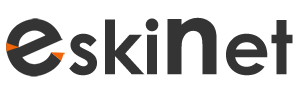
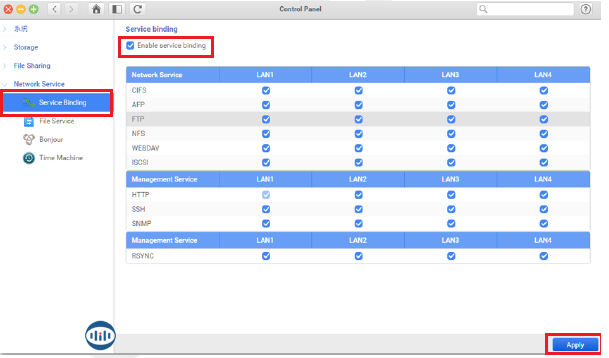
.PNG)